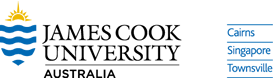
作业内联标记
BB批注是一个新的内联批注工具,可从LearnJCU。它允许教师在线访问学生提交的作业,并提供内联评分反馈。
对BB注释
在BB Annotate菜单中有大量的功能可供选择,如下面的图表所示。
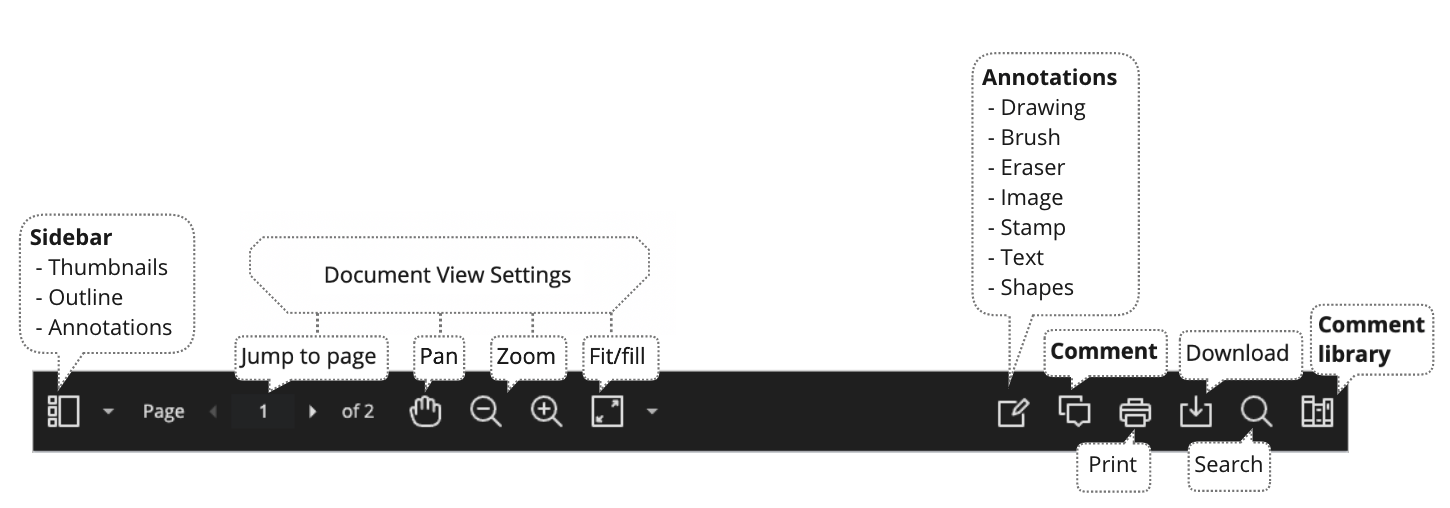
BB Annotate菜单中可用功能的示意图。
作为响应式设计的一部分,菜单将根据屏幕大小显示不同的内容。
在中、小型屏幕上,“文档查看设置”会更改以显示所查看的页码,而“查看注释工具”图标下会显示注释工具。在小屏幕上,“评论/内容库”将被隐藏。
缩略图显示文档的概述,并可单击直接进入所需的页面。
![]()
的大纲是基于word或PDF文档的大纲或内容。大多数情况下,学生不会将此应用到他们的文档中,因此,这通常不会被看到。
![]()
注释列出除注释外的所有注释。
![]()
页面导航允许您跳转到特定的页面。
![]()
使用手/锅工具在页面上移动。非常方便地快速查看文档的一部分,可能由于帧大小而被隐藏。

变焦进出。

调整视图要“适合页面”,“适合宽度”或选择“最适合”以快速调整视图。

绘画,画笔和橡皮-使用绘图和笔刷工具在文档上自由绘制,使用各种颜色、线条粗细和不透明度。使用橡皮擦删除部分图纸或使用垃圾图标删除整个图纸。
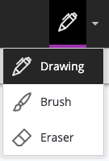
添加一个图像或邮票的文档。有预先装载的邮票,例如,一个勾或十字邮票。您也可以创建自己的定制邮票。
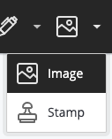
添加文本直接到文档。有移动,编辑和改变文本外观的选项,包括字体,大小,对齐和颜色。
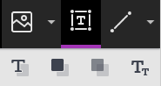
形状,添加形状有6个选项:“直线,箭头,矩形,椭圆,多边形和折线”。每个选项都有自己的自定义设置,可以更改颜色、宽度、不透明度等。每次登录到LearnJCU创建新的注释时,都需要重新设置这些设置。
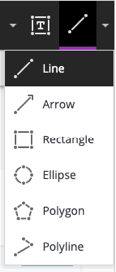
任何评论您添加到文档中提供的反馈将出现在提交的右侧。您可以高亮显示文本,然后添加注释,以清楚地显示与注释相关的文档的哪一部分。别忘了点击“保存”按钮,在评论文本下面保存它!
![]()
当高亮显示的文本在提交时,会出现额外的菜单。此菜单允许您高亮显示、删除、下划线或注释。
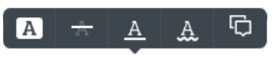
的打印和下载功能允许您获取带有注释的文件副本。下载时,建议在原生PDF查看器(如adobeacrobat)中查看带注释的PDF文件。

的搜索工具是一个很好的附加功能,它允许您搜索文档中的特定文本。
![]()
的内容库允许您创建可重复使用的注释库。您可以轻松地在库中添加、编辑、删除或搜索注释。这些评论将只对您所有的主题网站可用。
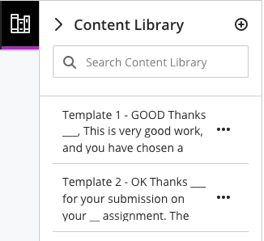
在您提供评分后,学生可以访问注释文件,但不能在他们的提交中添加注释。
支持的文件类型将从以下浏览器打开:
- 火狐
- 铬
- Safari
- 边缘
您可以查看并注释以下文档:
- 微软®词(医生,多克斯)
- 微软®演示文稿®(PPTX PPT)
- 微软®Excel®(XLSM XLS XLSX)
- OpenOffice®文档(ODS, ODT, ODP)
- 数字图像(JPEG, JPG, PNG, TIF, TIFF, BMP, TGA)
- 医学图像(DICOM, DICM, DCM)
- PSD
- RTF
- 三种
- WPD
原始格式和嵌入图像被保留。如果学生上传了不支持的文件,系统将提示您下载该文件。请注意,BB注释依赖于附带文件的提交。它不内联在文本中创建的评分评论/答案(例如,作文问题的答案)。